用WPS如何插入自己做的封面 怎么在WPS文字中快速插入封面
经验直达:
- 怎么在WPS文字中快速插入封面
- 用WPS如何插入自己做的封面
- 用WPS怎么制作个人简历封面
一、怎么在WPS文字中快速插入封面
WPS文字中快速插入封面的步骤:
打开WPS文字 。先在其中数人好内容,点击章节可以在WPS文字左方看到一个章节插入选项 。

点击章节插入选项,这个选项就会打开,我们可以在其中看到很多的封面模板 。
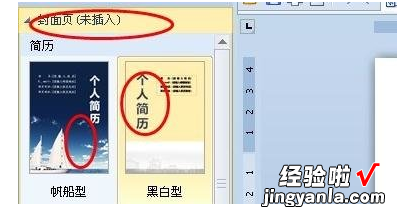
【用WPS如何插入自己做的封面 怎么在WPS文字中快速插入封面】
选择一款符合自己的主题或者自己喜欢的封面点击进行插入到WPS文字 。这个时候可以看到封面就插入到WPS文字了 。

新插入的封面是只有板式没有,相关内容的 。可以在其中输入内容 。
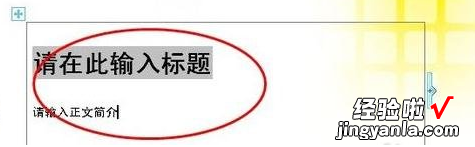
如果感觉这个封面并不是很好,可以点击插入封面选择的小下拉按钮,选择删除本节 。

二、用WPS如何插入自己做的封面
1、首先在菜单栏点击插入,选择插入图片 , 即出现如下对话框 。选取指定文件夹中所需要的图片,点击打开即完成插入 。
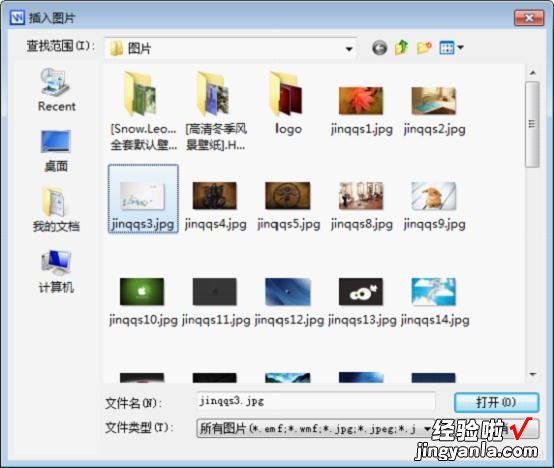
2、接下来调整缩进,将左右缩进调至两端,否则图片无法拉伸满页面 。同样,调整纵向缩进到两端 。

3、然后拉伸图片,覆盖满整个页面,如图所示,拉动图片九个原点完成拉伸,此时大家可以根据自己的需要自由控制 。
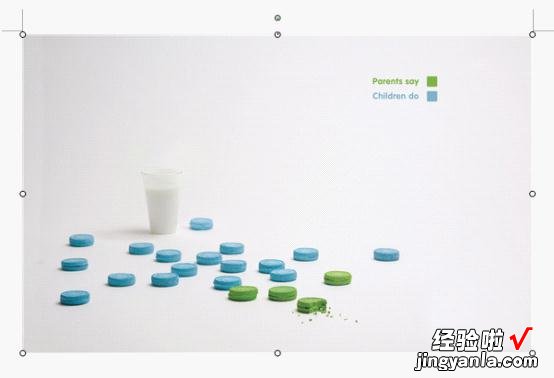
4、右键单击图片 , 选择“设置图像格式(O)”,打开如下图所示,单击版式,选择衬于文字下方(B),单击确定 , 否则下一步插入文本框将产生错误 。

插入文本框与输入文字
1、首先在菜单栏点击插入,选择插入文本框 , 按需要选择横向文本框或竖向文本框,鼠标变为“十”字,画出一个合适大小的文本框 。然后文本框内单击鼠 标右键,选择“设置图像格式(O)”,如图所示,在“颜色与线条”对话框中,分别单击“颜色(C)”、“颜色 (O)”并设置为无线条颜色 。
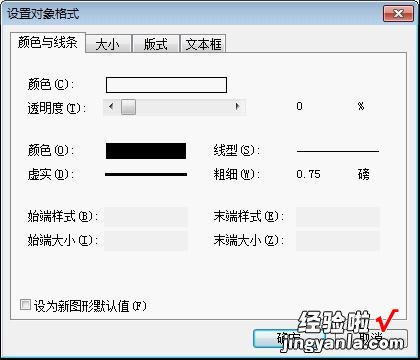
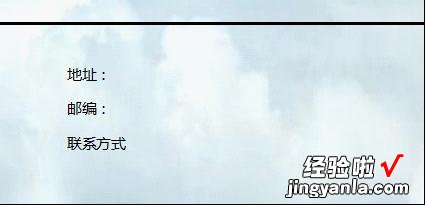
2、在文本框内输入所需的字体 , 并设置字体大?。?是否加粗,是否倾斜 。在必要的时候也可以通过“插入”—— “形状”——“选择线条”,装饰文字,如图所示 。需要注意的是,在输入标题时,一般选择粗体或黑体字,在输入英文注释时,斜体字效果较好,在输入名字或 名人名言等,手写体效果较好 。
三、用WPS怎么制作个人简历封面
1、首先从电脑上找一张适合于做封面的图片,该图片要有一定的象征意义,具有正能量 , 图片选择好坏可能会直接决定了考官对你的印象,下图所示的几张图片都可以作为简历的背景图 。



2、接下来可以使用专业的工具将图片进行裁剪 , 能够刚好使用A4图纸大?。?如下图所示 。

3、接下来打开WPS文字软件并新建一个空白文档,如下图所示 。
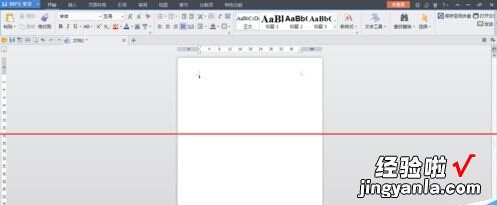
4、点击上方菜单栏里的【页面布局】 , 找到【背景】选项按钮,点击背景选项按钮弹出下拉菜单,下拉菜单里可以看到【图片】选项,如下图所示 。
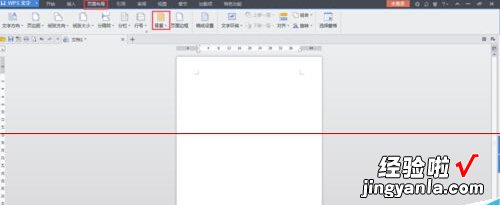
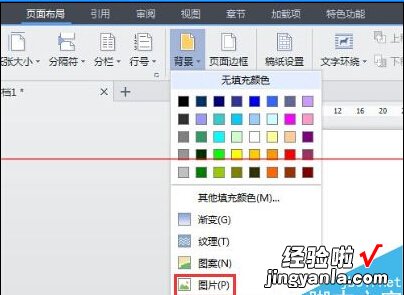
5、点击【图片】选项,弹出填充效果窗口,点击【选择图片】选项 , 从本地电脑上选择已剪切的图片,如下图所示 。

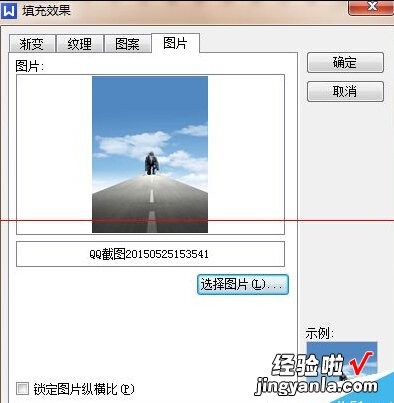
6、点击【确定】按钮,即可为空白文档添加了背景图片,如下图所示 。
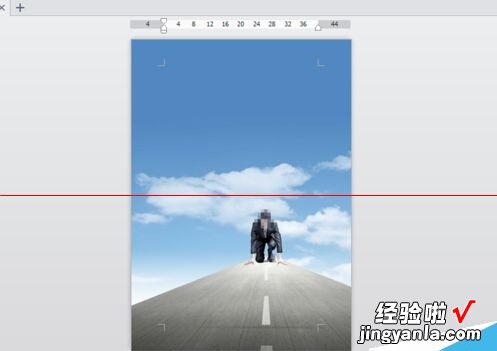
7、接下来在文档内输入个人简历字样,可设置居中显示,下方可以输入求职者姓名及毕业院校等信息,一张简单的个人简历封面就做好了 。如下图所示 。
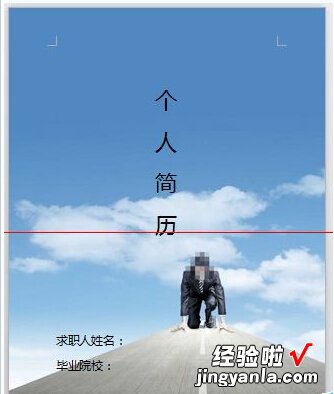
注意事项:需要注意的是 , 使用背景图片方式只适用于电子文档,背景图片打印时是无法显示的 。如果想打印带图片的封面,可使用插入图片并设置图片衬于文字下方 。
